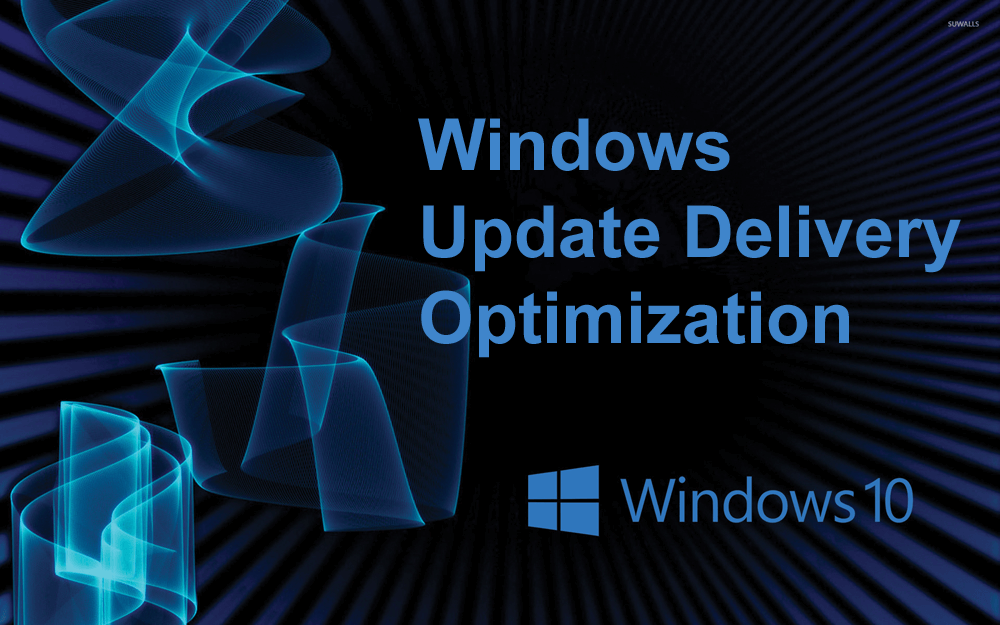
Загрузка последних обновлений Windows 10 требует времени и процесса уничтожения интернет-данных , все основные обновления Windows 10 требуют часов загрузки более дюжины ГБ для каждого вашего ПК.
Если вы управляете большой организацией с огромным количеством ПК/ноутбуков , вам нужно сделать то же самое со всеми вашими системами.
Чтобы справиться с этим длительным процессом, Microsoft добавила новую функцию в Windows 10 Creators Update под названием « Оптимизация доставки Центра обновления Windows» .
Если вы заинтересованы в уменьшении рабочей нагрузки и хотите избавиться от длительного процесса обновления Windows, продолжайте читать эту статью, чтобы получить полную информацию об оптимизации доставки обновлений Windows WUDO .
Что такое оптимизация доставки Центра обновления Windows?
Функция оптимизации доставки в Windows 10 очень полезна для загрузки всех обновлений и приложений, которые вы загружаете через Центр обновления Windows и Магазин Microsoft, а также с теми же процедурами безопасности.
Оптимизация доставки Центра обновления Windows позволяет пользователям Windows 10 получать обновления Windows и приложения Microsoft Store из источников, таких как другой компьютер, подключенный к вашей локальной сети, или система, имеющая подключение к Интернету, которые загружают те же файлы.
Чтобы убедиться, что вы получаете подлинные обновления, оптимизация доставки безопасно получает информацию от Microsoft, чтобы проверить подлинность каждой части обновления или приложения, загруженного с других компьютеров.
Он еще раз проверит подлинность загруженных данных, а затем установит их.
Как работает оптимизация доставки?
Прежде всего, давайте узнаем, как работает оптимизация доставки. Скачали ли вы какой-нибудь фильм с торрента и поделились им с друзьями, если ДА , то вы легко поймете, как работает WUDO .
Служба оптимизации доставки Центра обновления Windows позволяет загрузить приложение или обновление Windows 10 , а затем передать загруженные файлы другим системам.
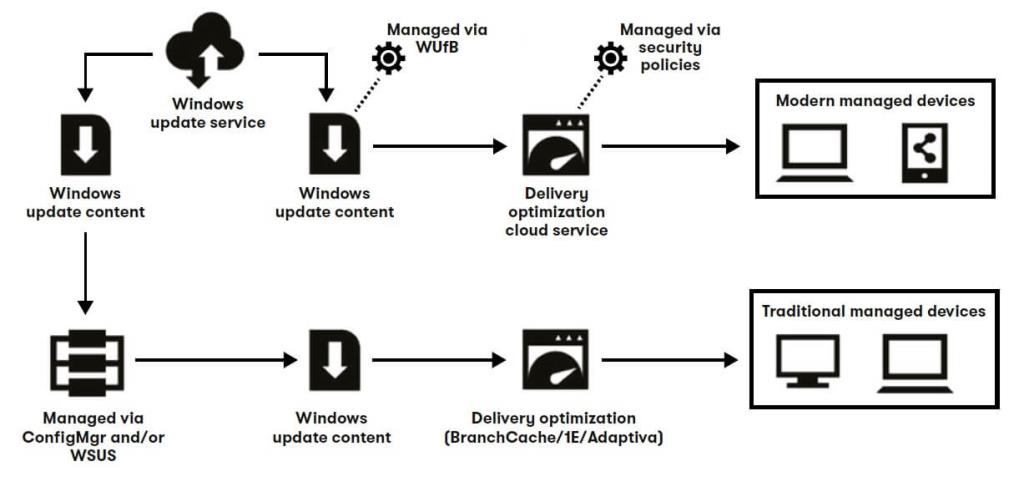
Это означает, что вам не нужно загружать файлы для всех ваших систем, просто загрузите их в одну систему и поделитесь ими, используя « бесплатную » полосу пропускания вашей домашней сети.
С помощью оптимизации доставки пользователь также может отправлять обновления и приложения со своего ПК на другие ПК, подключенные к вашей локальной сети или ПК в Интернете, в соответствии с настройками их системы.
Эта функция обмена данными обновлений между ПК уменьшит пропускную способность Интернета , необходимую для обновления более чем одного устройства.
Это также избавит от нескольких ситуаций сбоя загрузки, ненадежного подключения к Интернету и многого другого.
Когда система Windows загружает доступное обновление или приложение с помощью функции оптимизации доставки, она будет искать другие компьютеры, подключенные к вашей локальной сети/Интернету (в зависимости от ваших настроек ), которые ранее загрузили это обновление или приложение.
Оптимизация доставки сохраняет все загруженные файлы в своем локальном кеше в течение небольшого промежутка времени.
Как отключить оптимизацию доставки Центра обновления Windows?
Оптимизацию доставки обновлений Windows можно легко отключить, выполнив следующие действия.
После отключения функции оптимизации доставки ваша система будет получать обновления и приложения непосредственно из Центра обновления Windows и из Магазина Microsoft с оптимизацией доставки, но вы не сможете загружать или загружать их в другие системы.
- Нажмите клавишу Windows
- Выберите раздел « Обновление и безопасность ».
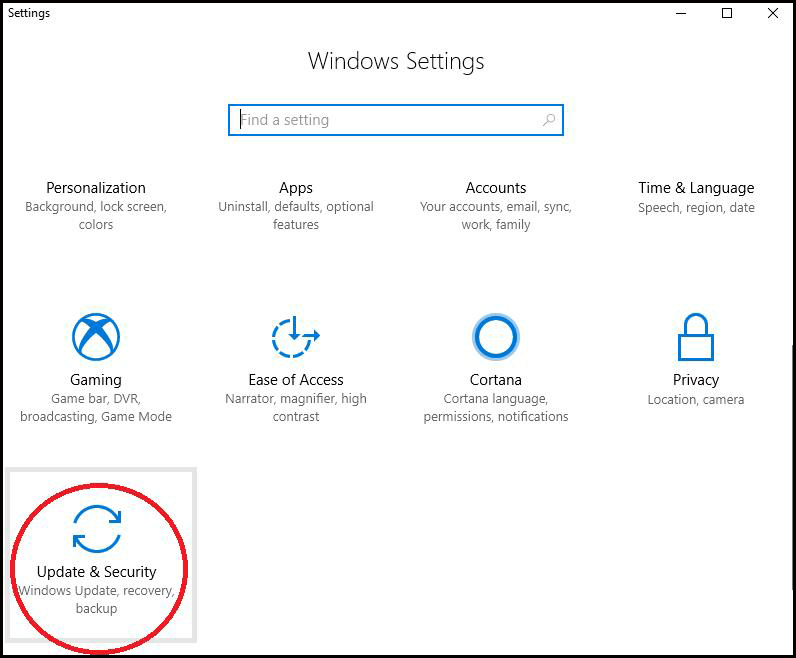
- Нажмите Оптимизация доставки
- Отключите переключатель Разрешить загрузку с других компьютеров .
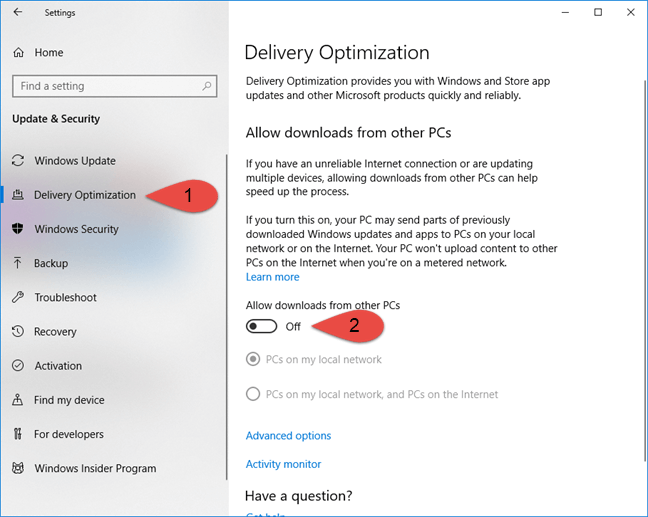
ПРИМЕЧАНИЕ. Если вы используете лимитное или ограниченное подключение к Интернету, оптимизация доставки не сможет автоматически загружать или отправлять обновления или приложения на другие компьютеры в Интернете.
Вы можете просто включить его, включив переключатель, выполнив те же действия, что и выше.
У каждой функции есть свои плюсы и минусы, ниже указаны плюсы и минусы WUDO (оптимизация доставки обновлений Windows), взгляните на них.
Плюсы
- Поддержка одноранговой эффективности для ограниченного использования
- Отправлять и получать файлы обновлений одновременно
- Возобновить загрузки
- Сбалансировать загрузку нагрузки
- Включить функцию Windows 10 и накопительные обновления
- Без первоначальных затрат
Минусы
- Не поддерживает SCCM
- Нет контроля над контентом
- Без отчетности и аналитики
- Нужна широкая конфигурация границ
- Требуется классификация физических границ, чтобы указать область пиринга при обходе подсетей.
- Не поддерживает переход с Windows 7 на Windows 10.
- Отсутствие поддержки пакетов и развертывания приложений
- Невозможно включить оптимальный выбор источника без смарт-агента
Лучший способ поддерживать и ускорять работу Windows 10
Windows 10 поставляется с многочисленными функциями, а также с ошибками и проблемами, которые снижают производительность ПК/ноутбука с Windows.
Поэтому для ускорения Windows 10 попробуйте PC Repair Tool . Этот инструмент отлично подходит для решения всех видов ошибок и проблем, связанных с ПК с Windows, всего за несколько кликов.
Все внутренние ошибки , такие как BSOD, реестр, сбой или зависание ПК, ошибки DLL и другие, легко решаются путем восстановления системных файлов, предотвращения вирусов и многого другого.
Вам просто нужно сделать простой шаг, чтобы загрузить этот инструмент, а остальная работа будет выполнена автоматически.
Получите инструмент восстановления ПК для обслуживания и ускорения Windows 10
Часто задаваемые вопросы
Имеет ли оптимизация доставки обновлений Windows 10 доступ к моим личным данным?
Нет, эта функция никогда не получит доступ к каким-либо личным файлам, папкам или данным приложений, и у нее нет полномочий изменять какие-либо файлы, хранящиеся на вашем ПК/ноутбуке. Вы не можете использовать функцию оптимизации доставки для загрузки или отправки личного контента.
Могу ли я управлять функцией оптимизации доставки Центра обновления Windows?
Да, вы можете легко остановить загрузку обновлений и приложений из других систем Windows 10 в Интернете или их отправку на них:
- Щелкните значок Windows > выберите «Настройки» > «Обновление и безопасность» > «Центр обновления Windows» > «Дополнительные параметры» .
- Выберите оптимизацию доставки
- Выберите ПК в моей локальной сети .
Нужна ли мне оптимизация доставки?
Обычно вам нужно оставить оптимизацию доставки включенной для устройств в сети, но вы должны отключить функцию однорангового Интернета. Это ускорит загрузку и предотвратит использование пропускной способности Windows.
Вывод
Это все, что касается функции оптимизации доставки обновлений Windows 10 . На мой взгляд, эта функция очень полезна для офисов, организаций, имеющих много ПК.
Если вы хотите избежать проблем с загрузкой обновлений Windows 10 и сэкономить на счетах за Интернет, вам следует воспользоваться этой службой оптимизации доставки.
Также ясно, что WUDO полностью безопасен и надежен, поскольку он не может получить доступ ни к каким личным файлам, папкам или данным приложений.
Что ж, ожидается, что вы получите много информации о функции оптимизации доставки Windows 10 из этой статьи.

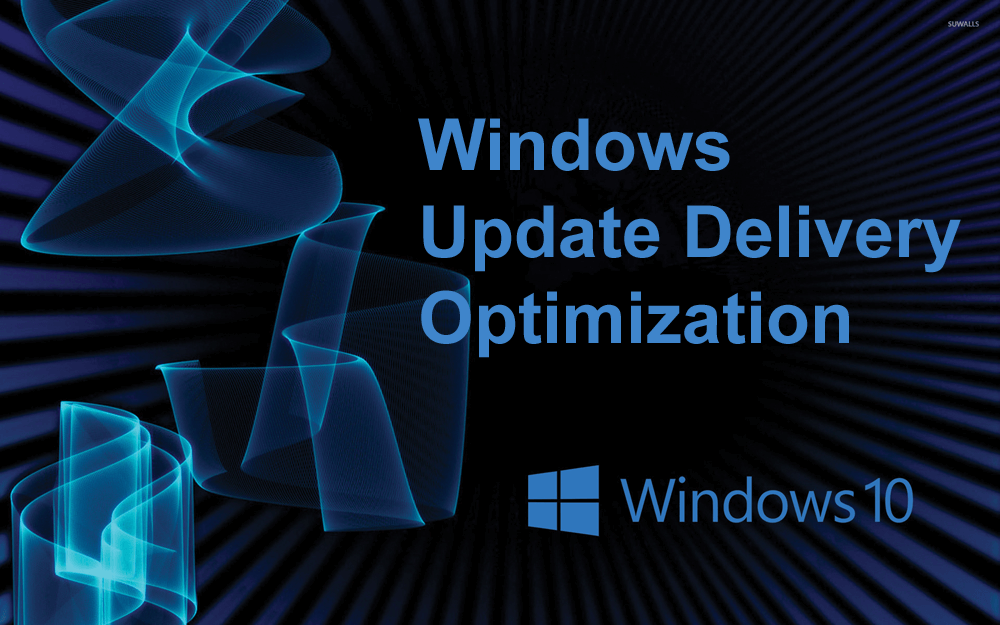
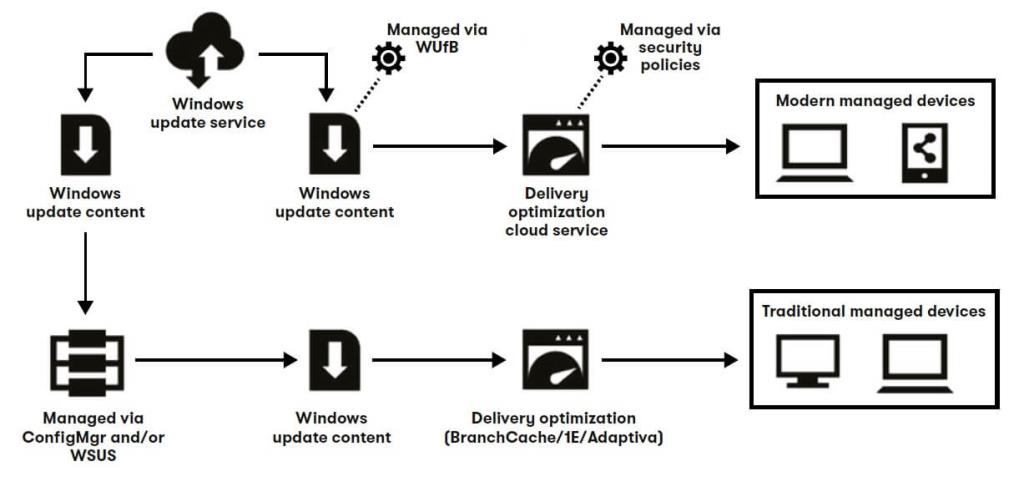
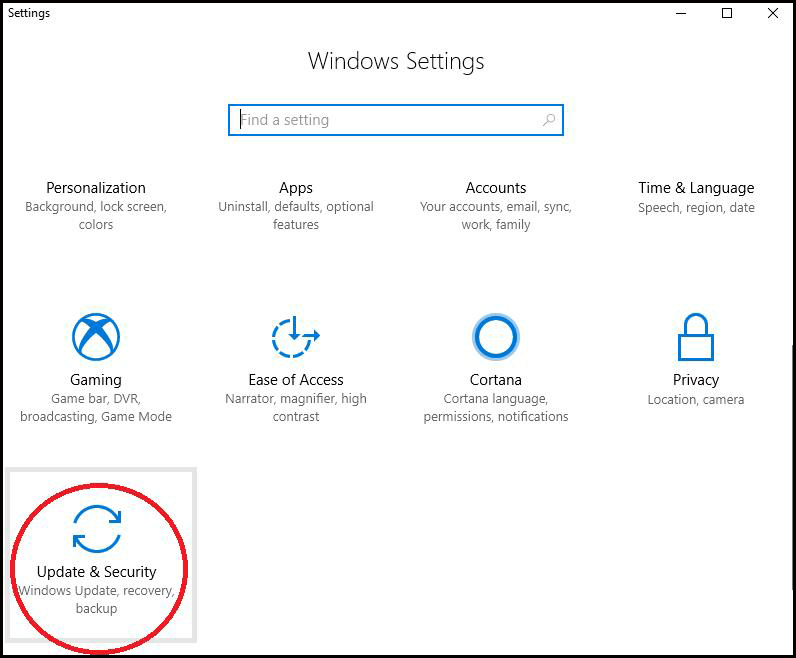
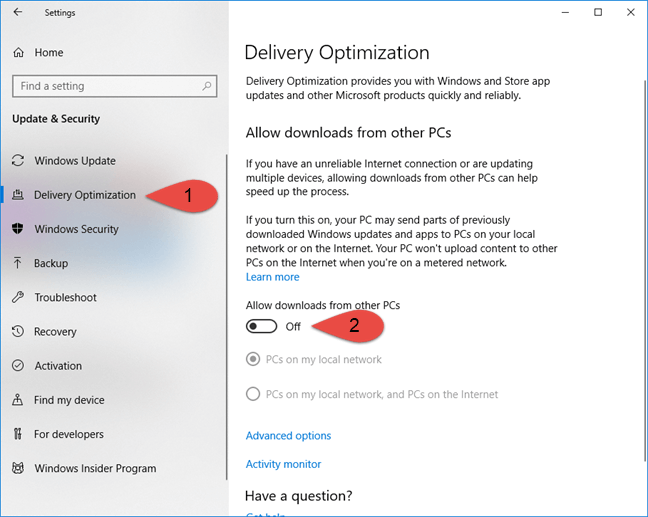

![Как решить проблему «Sims 4 Сим не спит»? [ПРОВЕРЕННЫЕ СПОСОБЫ] Как решить проблему «Sims 4 Сим не спит»? [ПРОВЕРЕННЫЕ СПОСОБЫ]](https://luckytemplates.com/resources1/images2/image-6501-0408151119374.png)


![Исправить Dungeon Siege 2 без указателя мыши [ПРОВЕРЕННЫЕ СПОСОБЫ] Исправить Dungeon Siege 2 без указателя мыши [ПРОВЕРЕННЫЕ СПОСОБЫ]](https://luckytemplates.com/resources1/images2/image-5004-0408151143369.png)

![Ваш компьютер или сеть могут отправлять автоматические запросы [ИСПРАВЛЕНО] Ваш компьютер или сеть могут отправлять автоматические запросы [ИСПРАВЛЕНО]](https://luckytemplates.com/resources1/images2/image-1491-0408150724646.png)
